ディスク容量が足りない場合にディスク容量を拡張する方法
- coldplay.xixiオリジナル
- 2020-08-14 13:13:3511707ブラウズ
ディスク容量不足によりディスク容量を拡張する方法: 1. クリーニング ソフトウェアを使用してディスクをクリーニングします; 2. パーティション アシスタントを使用し、[空き領域の割り当て] 機能を選択して 1 つのディスクの容量を割り当てます。データが失われないようにしながら、別のディスクを作成します。

ディスク容量が不足しているため拡張する方法:
解決策 1:
特定のディスクには、一度も実行されたことのないアプリケーションなど、見慣れないプログラムやファイル (コンピュータのジャンク) が多数存在する可能性があります。問題は、どのファイルがジャンク データであるかを見つけるのが難しいことですが、この場合、360 クリーニング ツールまたは Kingsoft クリーニング ツールを使用してジャンク データを見つけて削除できます。この方法は、コンピュータ上のジャンクを時々クリーンアップする必要があることを意味しますが、同時に、コンピュータの動作に必要なデータの中にはクリーンアップできないデータもあります。下の図は 360 のクリーニング インターフェイスです。
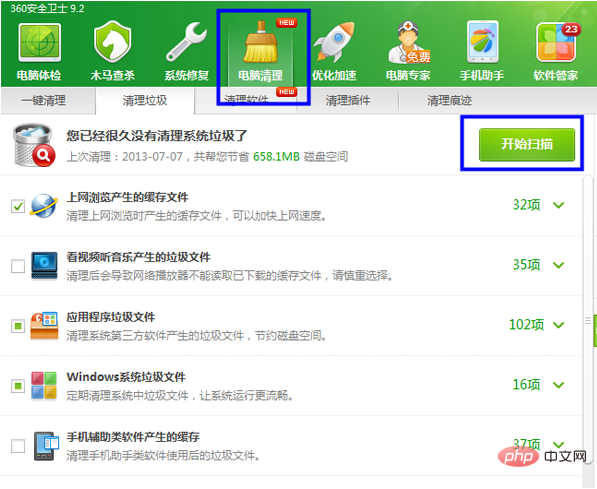
解決策 2:
問題を一度に解決したい場合は、交換することができます。より大きなディスクを入手し、Partition Assistant のディスク クローン機能などのパーティショニング ツールを使用して、小さなディスクをより大きなディスクにクローンすると、より多くのスペースが得られます。除外後、D ドライブの空き容量が不足し、C ドライブの空き容量が多い場合は、C ドライブの空き容量を D ドライブに割り当て、ディスク容量が不足しているドライブに他のドライブの容量を分割することで、この問題を解決できます。
スペースの分割は比較的専門的な操作であり、それを完了するにはパーティション ソフトウェアを使用する必要があります。ここでは、無料で強力なパーティション ソフトウェアである Partition Assistant についても紹介します。下図に示すように、その「空き領域の割り当て」により、データが確実に保存された状態で、あるディスクの領域を別のディスクに割り当てることができます。失われていません:
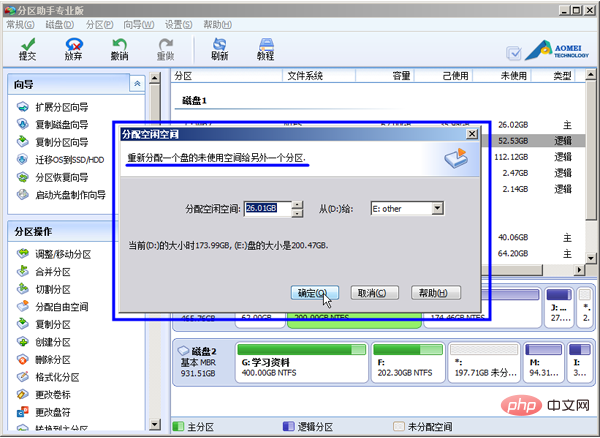
以上がディスク容量が足りない場合にディスク容量を拡張する方法の詳細内容です。詳細については、PHP 中国語 Web サイトの他の関連記事を参照してください。

